Mithilfe des Produkt-Details-Widget lassen sich die verschiedenen Eigenschaften und Angaben eines Produktes ganz einfach darstellen. Daneben können damit verschiedene Buttons wie «Zur Merkliste hinzufügen» oder «Produkt vergleichen» aufgelistet werden.
In dieser Dokumentation zeigen wir Ihnen, wie Sie das Widget einfügen und konfigurieren und welche Backend-Einstellungen Sie für die Anzeige vornehmen können.
Voraussetzungen
Bevor Sie das Widget «Produkt-Details» auf Ihrer Seite platzieren, sollten Sie mindestens ein Produkt erfassen.
Produkt-Details einfügen
- Um nun das Widget "Produkt-Details" einzufügen gehen Sie unter Webseite > Webseite > Site Editor.
- Navigieren Sie dann auf ihre gewünschte Seite und klicken Sie dann den Block "Widget einfügen" an.
- Suchen Sie nach "Produkt-Details" und ziehen Sie das Widget auf die gewünschte stelle.
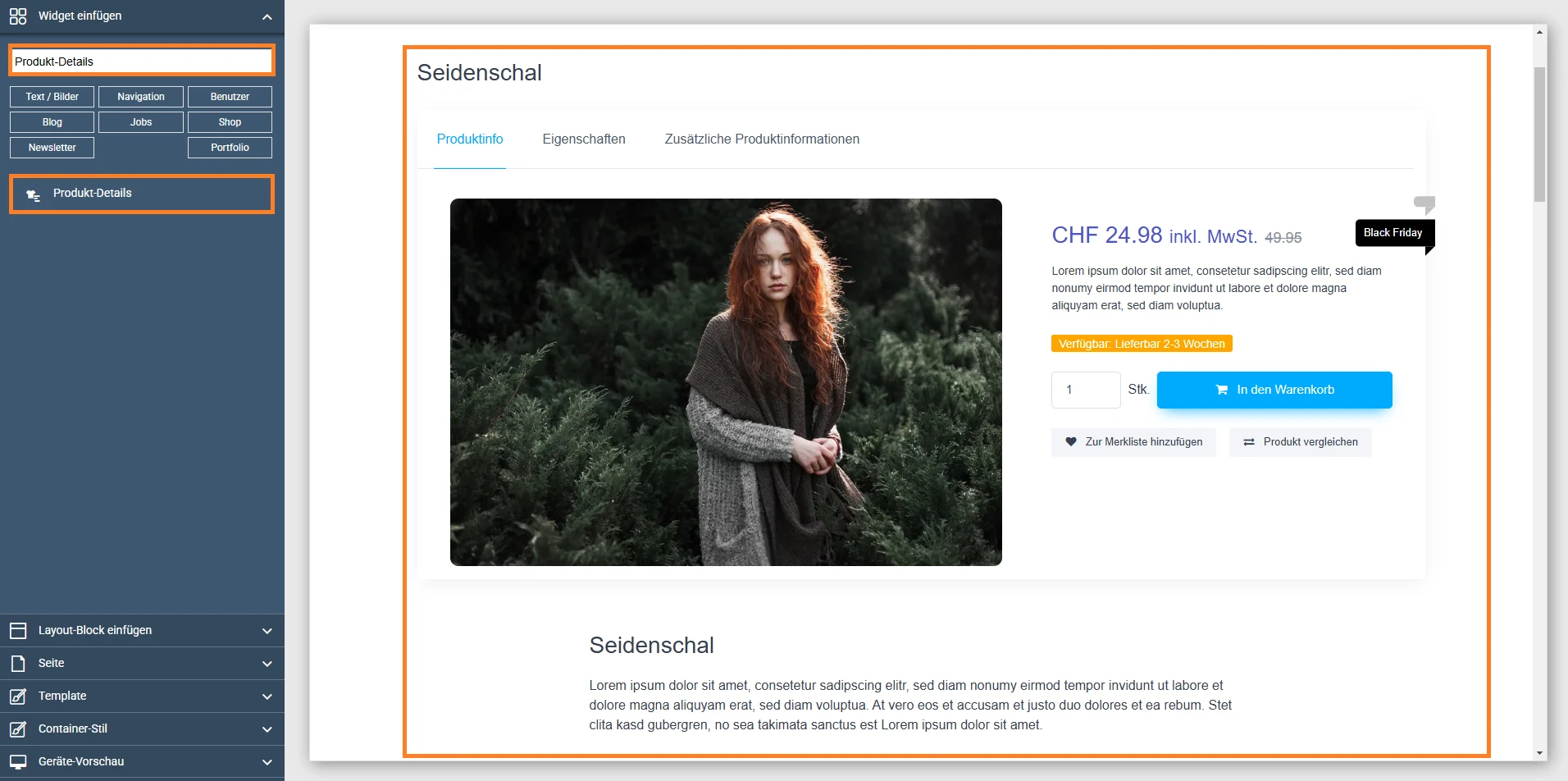
Produkt-Details Einstellungen
Die behandelten Widgets beinhalten Funktionen, die Sie in den Widget-Einstellungen bearbeiten können. Sie gelangen zu diesen über Webseite > Webseite > Site Editor. Gehen Sie mit dem Mauszeiger auf das entsprechende Widget, drücken Sie die rechte Maustaste und klicken Sie dann auf «Widgets bearbeiten».
Produkt: Wählen Sie das gewünschte Produkt aus.
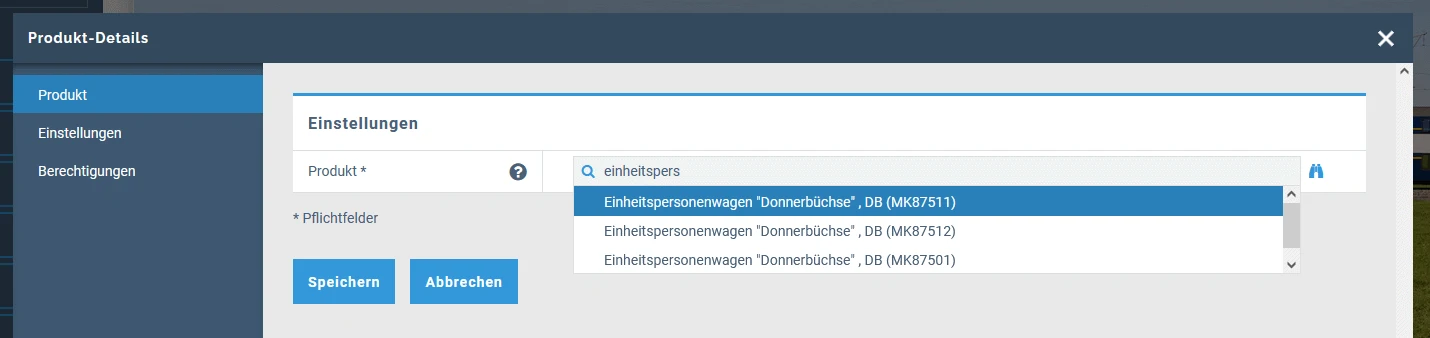
Konfiguration der Darstellung
Sie können die Darstellung der Produkt-Details unter Einstellungen > Shop > Ansichten konfigurieren konfigurieren. Die Darstellung kann auch pro Kundengruppe individuell erstellt werden.
- Um eine neue Ansicht hinzuzufügen, klicken Sie auf die Schaltfläche «Neue Ansicht».
- Wählen Sie «Standard Detail-Ansicht».
- Geben Sie eine Bezeichnung ein wie beispielsweise "Produkt-Detailansicht". Speichern Sie Ihre Eingaben.
- Sie können nun Ihre neu erstellte Ansicht bearbeiten.

Um sie umzubenennen oder zu löschen, klicken Sie auf das Bleistift-Symbol (1). Um die neue Ansicht als Standard festzulegen bzw. zu aktivieren, klicken Sie auf das Blitz-Symbol (2). Um die neue Ansicht zu bearbeiten, klicken Sie auf das Zahnrad-Symbol (3). Hier können Sie bestimmen, welche Produkteigenschafts-Felder in der Ansicht angezeigt werden sollen und welche nicht.
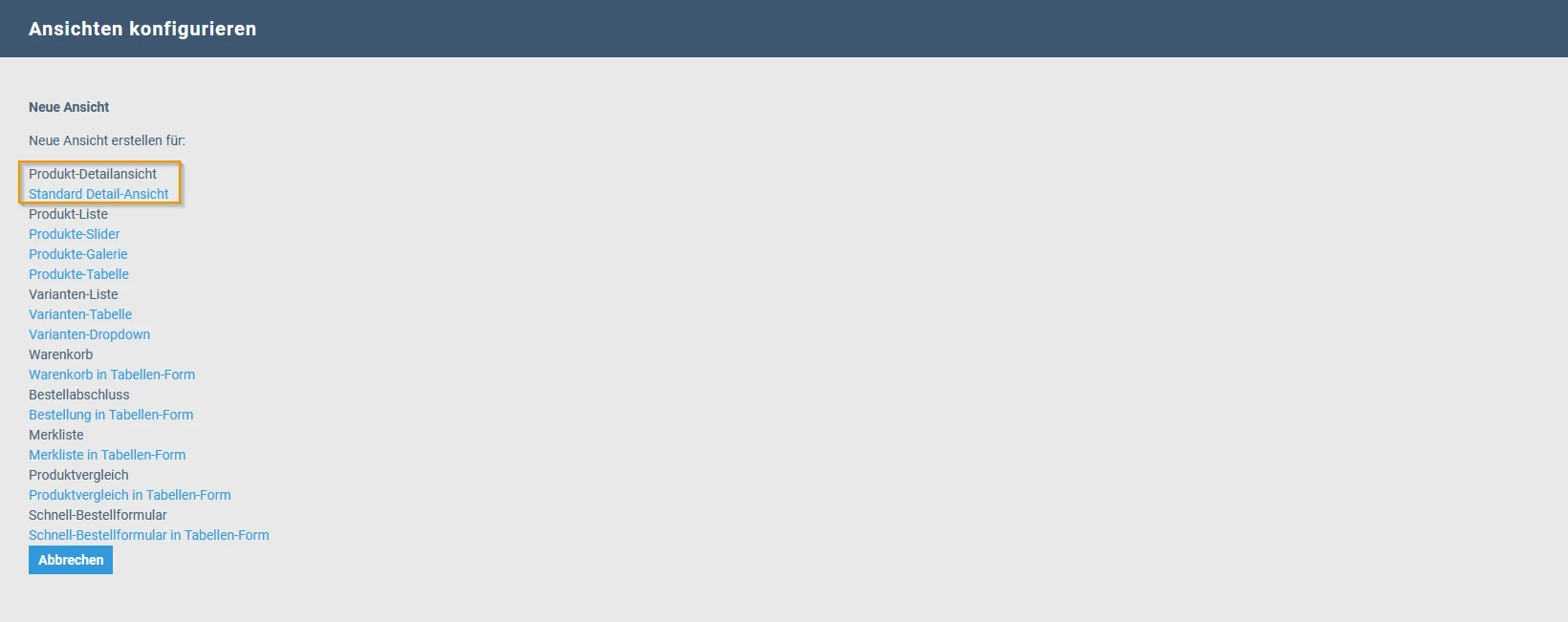
Beispiel eines Produkt-Details
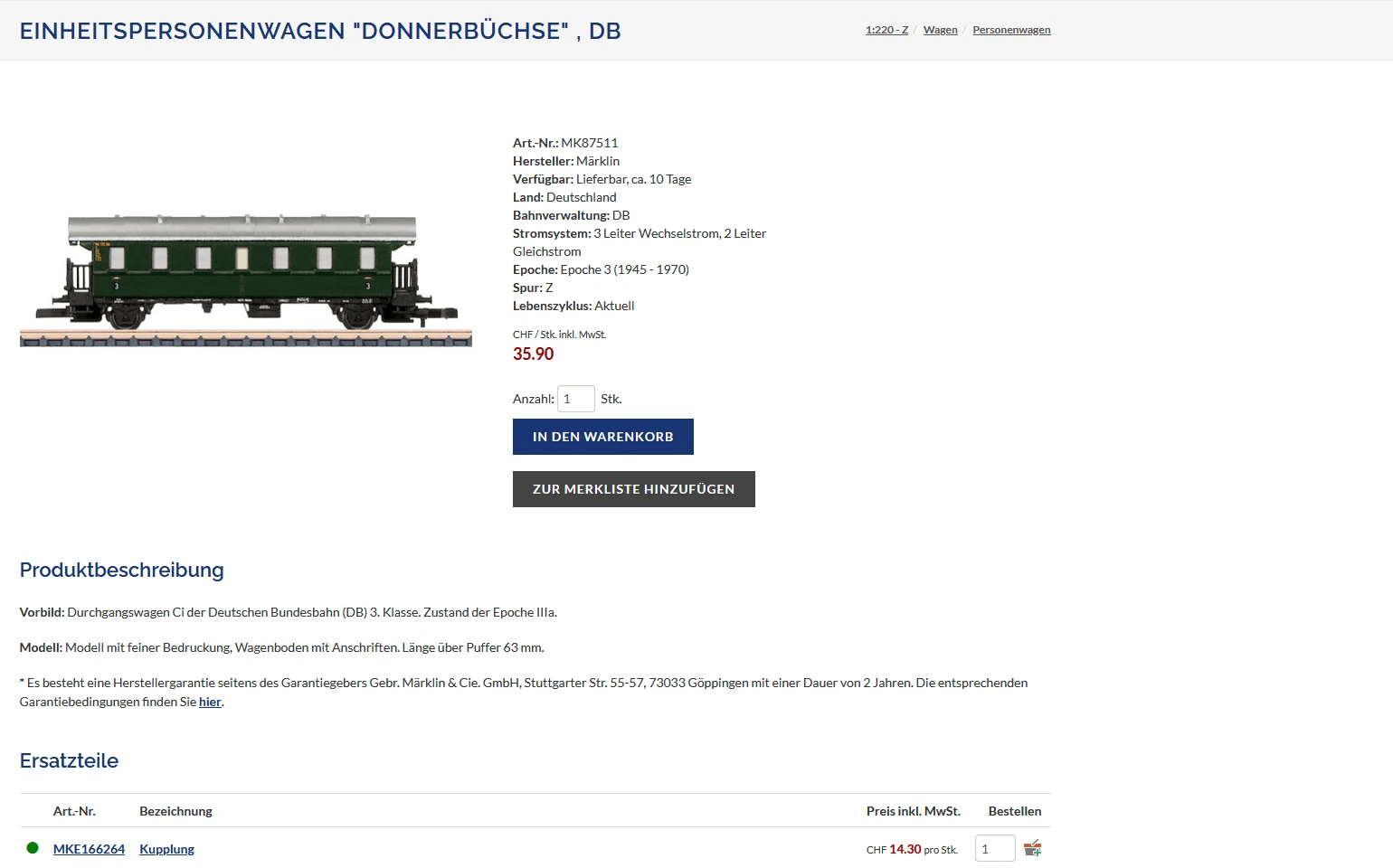
Anwendung von Widgets
Die allgemeine Anleitung zur Verwendung der Widgets finden Sie hier.
Ähnliche Beiträge
| Produkt | |
|---|---|
|
In diesem Artikel geht es um das Anlegen und Verwalten Ihrer Unterseiten.
|
|
|
Mit dem Site-Editor von Rent-a-Shop erstellen Sie im Nu neue Seiten und bearbeiten unkompliziert bestehende Seiten.
|
|
|
Sie haben die Möglichkeit, eine individuelle Ansicht pro Kundengruppe zu erstellen. Diese kann beispielsweise für die Ausweisung von Lagerbeständen, Preisen etc. genützt werden.
|